注意:以下文档只适用于TOP接口,请谨慎使用!
注意:以下文档只适用于TOP接口,请谨慎使用!
1. 登录至聚石塔首页(https://console.cloud.tmall.com)
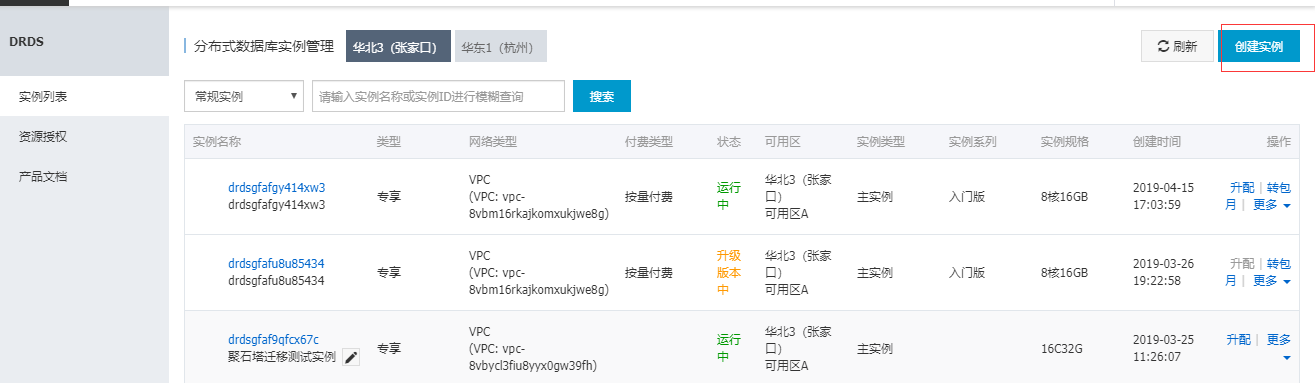
2. 在购买页面,根据需要选择付费方式以及对应的 实例规格 ,初次尝试推荐最低规格 ,单击【立即购买】 。规格、付费方式等信息可参考 实例计费文档。
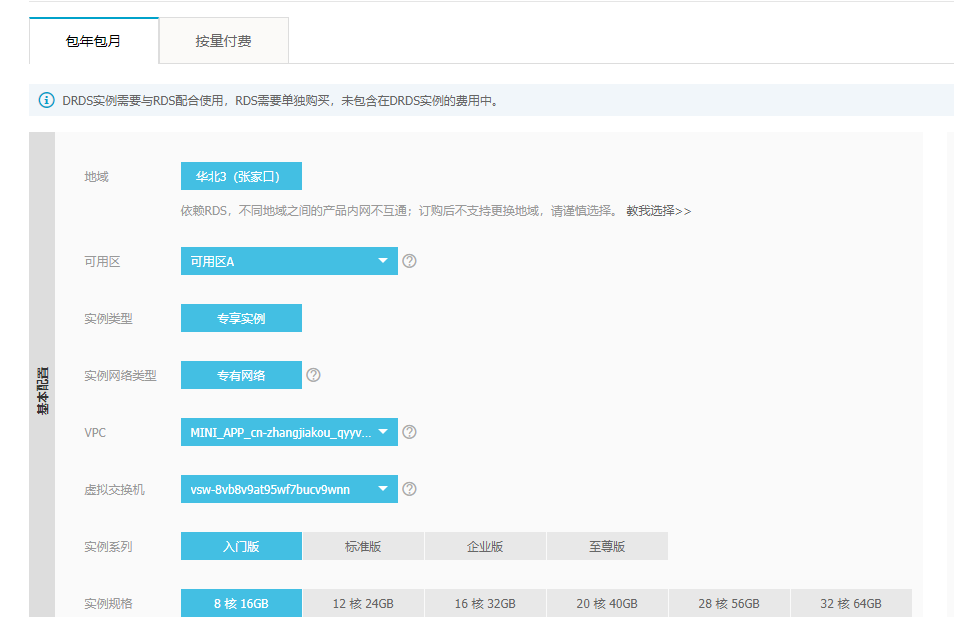
3. 支付完成并成功创建 DRDS 实例后,在 DRDS 控制台 > 实例列表 可看到已购买到的 DRDS 实例。
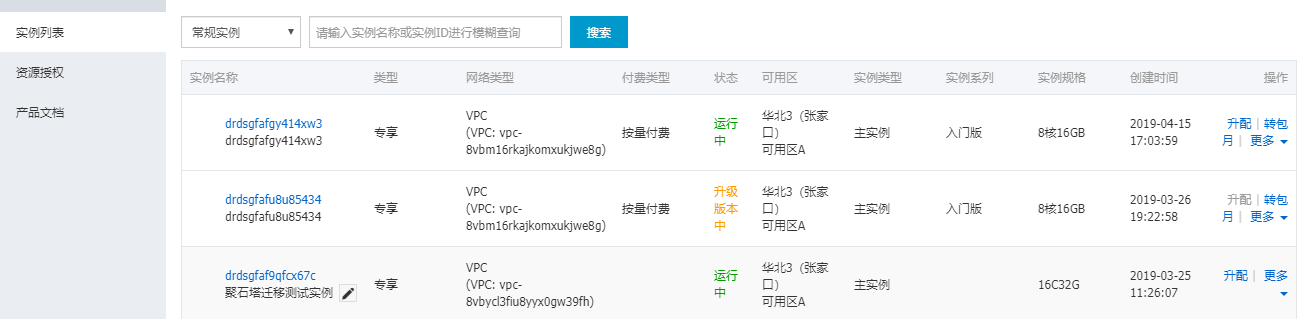
1. DRDS 控制台左侧菜单栏选择 实例列表 ,单击需要建数据库的 DRDS 实例进入实例基本信息页。
2. 单击页面右上角 【创建数据库】 按钮。
3. 填写数据库基本信息,选择 水平拆分 模式,对于存储、并发规模较大的在线业务,MySQL 存储类型推荐选用 POLARDB for MySQL。
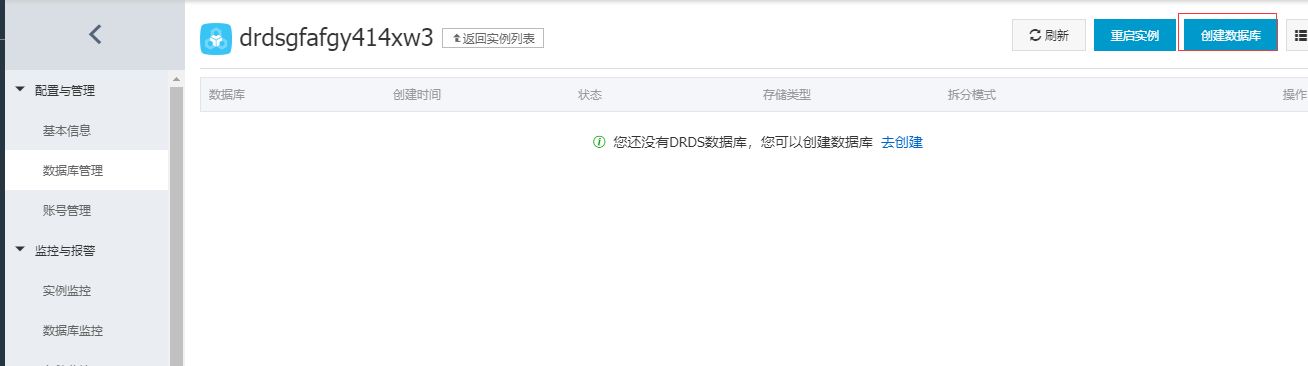
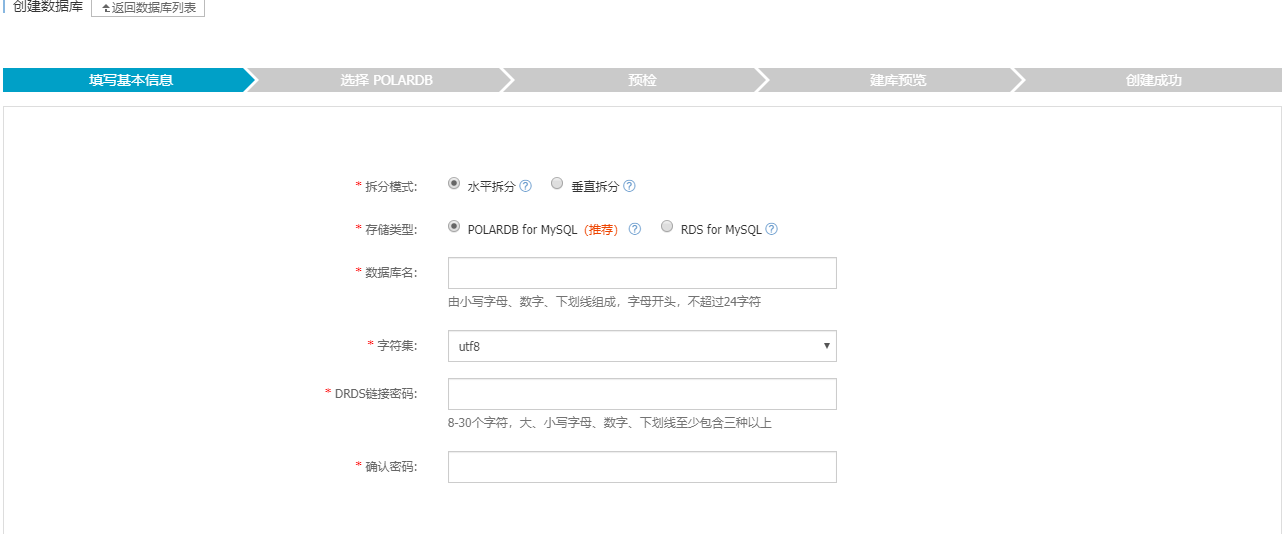
4. 点击 【下一步】,选择当前 DRDS 创建数据库所需的 POLARDB 实例,此时可以选择新购买 POLARDB 实例,也可以选择已有的 POLARDB 实例。
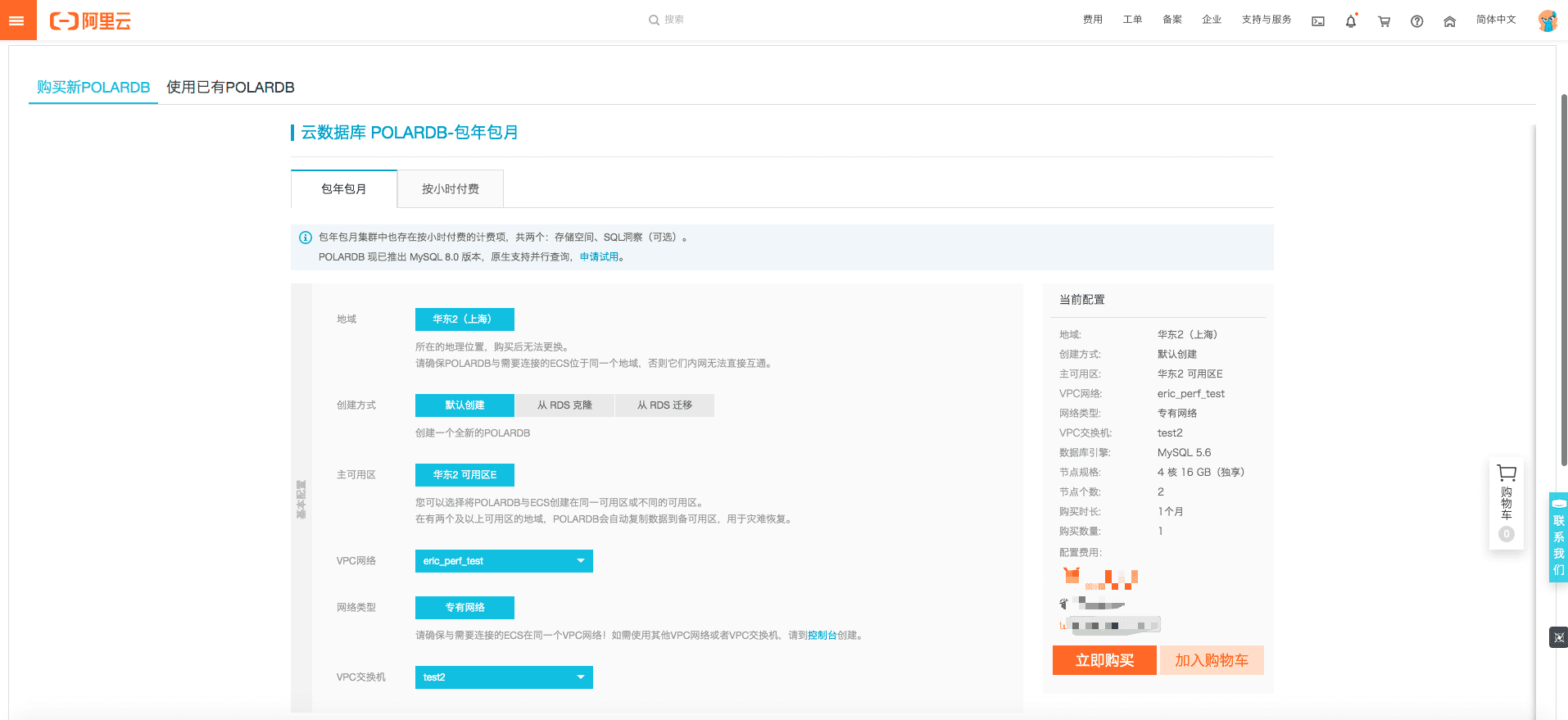
点击右上角创建数据库,选择某一个区域的RDS实例构建成集群数据库,一个集群实例最多可创建10个集群数据库,创建完成后可以进入某一个数据库集群进行管理。
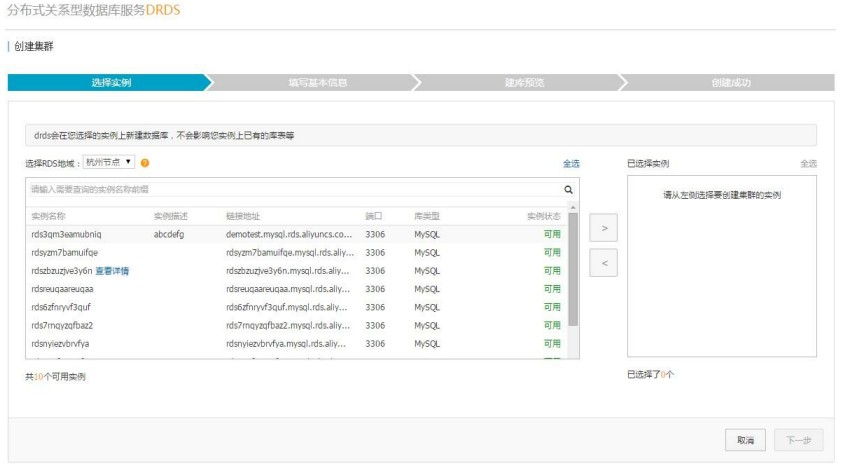
单击 【下一步】 进行 DRDS 数据库创建,DRDS 数据库列表可查看创建状态。请耐心等待创建完成。
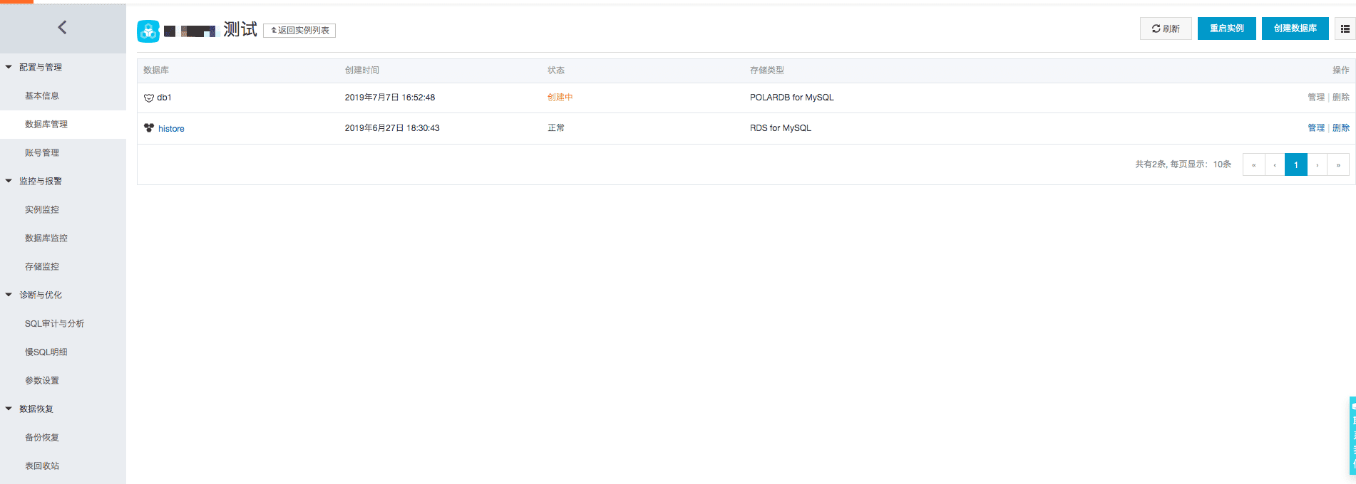
连接 DRDS 进行 SQL 操作
1)进入 DRDS 数据库详情页 找到连接信息,由 “ip(domain)”、“port”、“dbname”、“user” 组成。您也可以参考 外网访问 文档临时开通公网地址,从您本地机器连接进行试用,正式使用请记得关闭,确保安全。
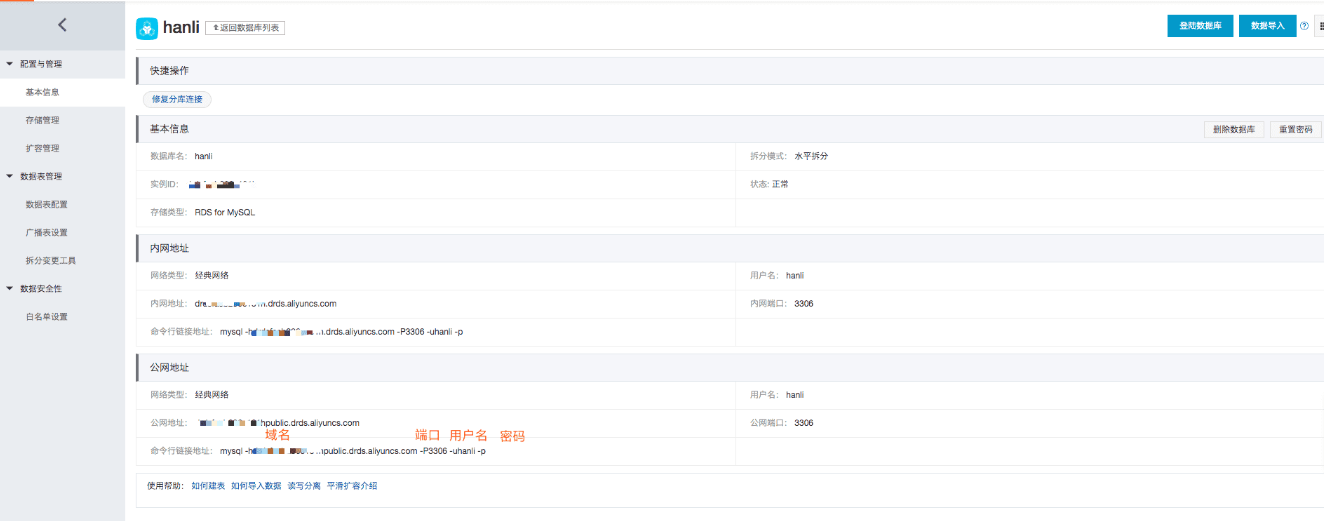
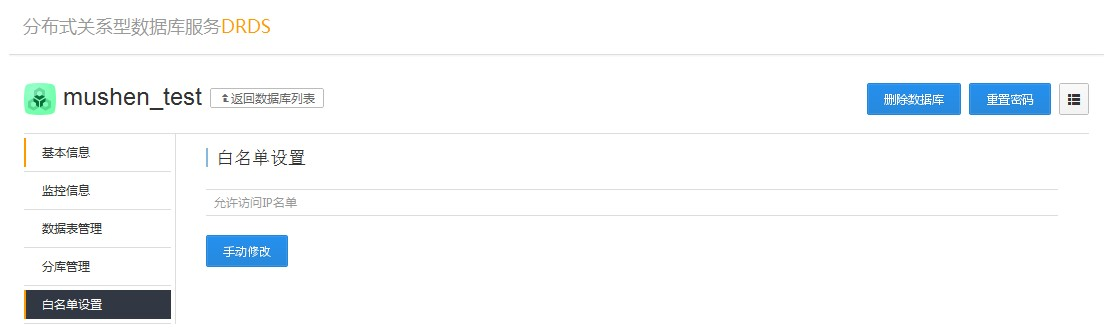
2)获取到连接信息后,可通过 第三方工具 或者 程序代码 两种方式进行连接。
① MySQL 命令行
//MySQL 命令行连接 mysql -h${DRDS_IP_ADDRESS} -P${DRDS_PORT} -u${user} -p${password} -D${DRDS_DBNAME}
注意:DRDS 兼容 MySQL 官方命令行客户端 ,支持 5.X 系列版本, 暂不支持 8.0 客户端,如遇密码错误等提示信息,请尝试安装使用 5.X 版本客户端。
② 第三方工具
i)MySQL Workbench(推荐);
ii)SQLyog;
iii)Sequel Pro;
iv)Navicat for MySQL。
注意:
第三方 GUI 客户端可执行基础的数据库操作,包括数据的增删改查和 DDL 操作,对于工具高级特性,DRDS 可能并不支持。推荐使用云上 DMS 产品。
③ 通过 MySQL 官方驱动或者符合 MySQL 官方交互协议的程序进行连接
JDBC Driver for MySQL (Connector/J) |
Python Driver for MySQL (Connector/Python) |
C++ Driver for MySQL (Connector/C++) |
C Driver for MySQL (Connector/C) |
ADO.NET Driver for MySQL (Connector/NET) |
ODBC Driver for MySQL (Connector/ODBC) |
PHP Drivers for MySQL (mysqli, ext/mysqli, PDO_MYSQL, PHP_MYSQLND) |
Perl Driver for MySQL (DBD::mysql) |
Ruby Driver for MySQL (ruby-mysql) |
//JDBC Class.forName("com.mysql.jdbc.Driver"); Connection conn = DriverManager.getConnection("jdbc:mysql://drdsxxxxx.drds.aliyuncs.com:3306/doc_test","doc_test","doc_test_password"); //... conn.close();
i)推荐使用 Druid 连接池连接 DRDS,关于 Druid 的详细信息请参考 Druid Github 资源。
ii)Spring 配置:
<bean id="dataSource" class="com.alibaba.druid.pool.DruidDataSource" init-method="init" destroy-method="close"> <property name="driverClassName" value="com.mysql.jdbc.Driver" /> <!-- 基本属性 URL、user、password --> <property name="url" value="jdbc:mysql://drdsxxxxx.drds.aliyuncs.com:port/db?autoReconnect=true&rewriteBatchedStatements=true&socketTimeout=30000&connectTimeout=3000" /> <property name="username" value="abc" /> <property name="password" value="123456" /> <!-- 配置初始化大小、最小、最大 --> <property name="maxActive" value="20" /> <property name="initialSize" value="3" /> <property name="minIdle" value="3" /> <!-- maxWait 获取连接等待超时的时间 --> <property name="maxWait" value="60000" /> <!-- timeBetweenEvictionRunsMillis 间隔多久才进行一次检测,检测需要关闭的空闲连接,单位是毫秒 --> <property name="timeBetweenEvictionRunsMillis" value="60000" /> <!-- minEvictableIdleTimeMillis 一个连接在池中最小空闲的时间,单位是毫秒--> <property name="minEvictableIdleTimeMillis" value="300000" /> <!-- 检测连接是否可用的 SQL --> <property name="validationQuery" value="select 'z' from dual" /> <!-- 是否开启空闲连接检查 --> <property name="testWhileIdle" value="true" /> <!-- 是否在获取连接前检查连接状态 --> <property name="testOnBorrow" value="false" /> <!-- 是否在归还连接时检查连接状态 --> <property name="testOnReturn" value="false" /> <!-- 是否在固定时间关闭连接。此参数默认可以不加,但是增加此参数可以均衡后端服务节点参数 --> <property name="phyTimeoutMillis" value="1800000" /> </bean>
一个 DRDS 实例是由 多个 DRDS 节点分组成的分布式集群。单个 DRDS 节点承担了 SQL 路由、数据合并、聚合等功能。
通过实例变配,您可以变更 DRDS 集群的节点个数及节点规格,在业务繁忙时进行升配,承载更多的业务流量QPS,在业务空闲时进行降配,避免资源浪费。
实例升降配仅适用于专享实例:
1)按量付费实例:支持弹性升降配。
2)包年包月实例:支持弹性升降配。
变更配置操作为:
1. 进入实例列表页面,找到要进行变更的实例,在右侧单击【升配】或更多选项中的【降配】,进入实例变配页面。
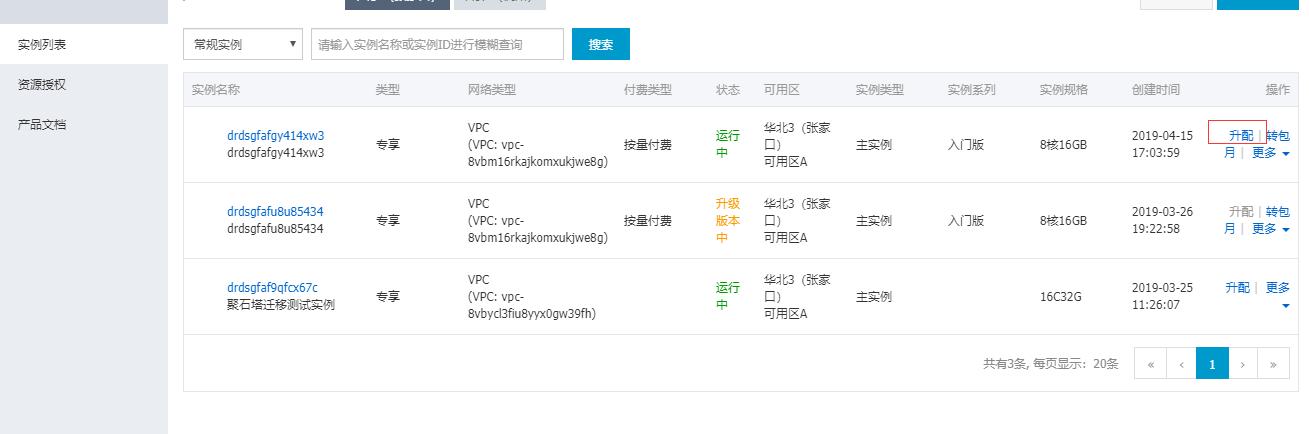
2. 在变配页面中,选择变配规格,单击【确定变更】。
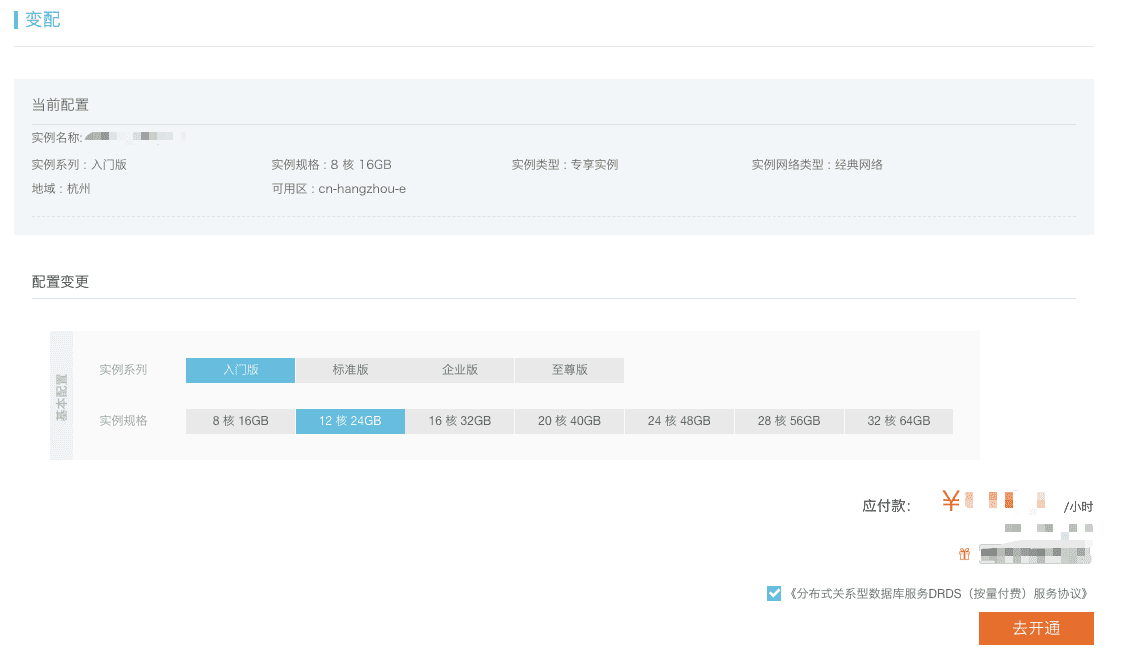
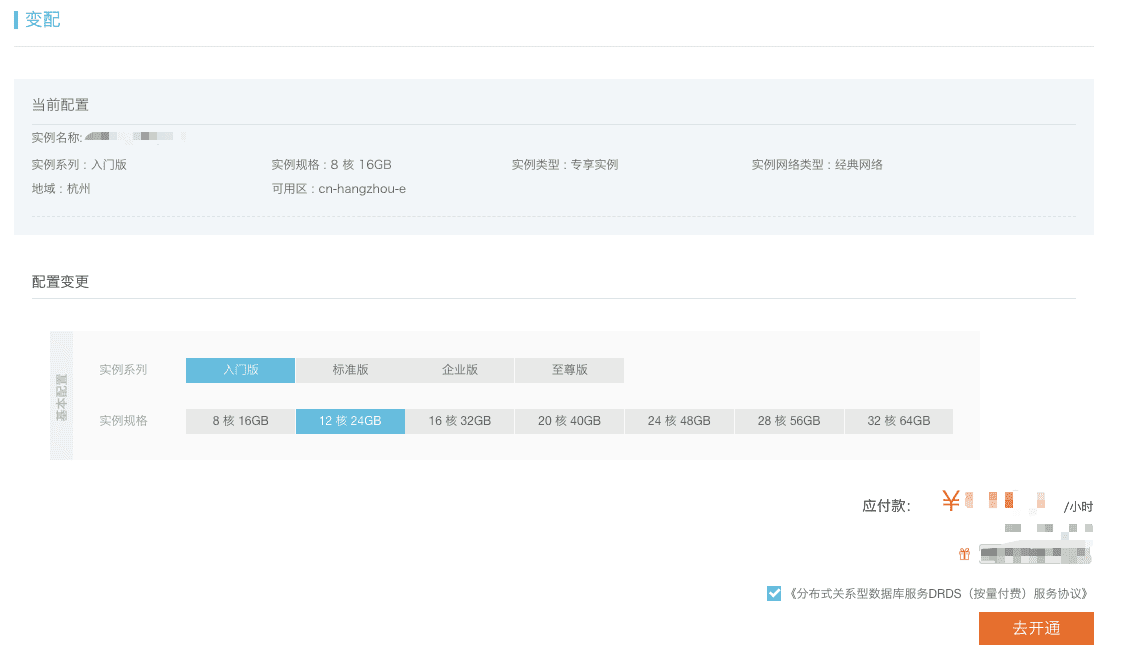
3. 耐心等待几分钟,之后可以在实例列表中查看变更后的实例配置。
注意:
1)实例变配需要开通 DRDS 的 RAM 角色用户调用 RDS 的接口。
2)降配会导致应用与 DRDS 连接中断,在短时间内产生闪断。如果应用具备重连能力可以自动恢复。
3)使用长连接时,升配后新的 DRDS 节点无法立即接收到流量,建议灰度重启应用。升级版本升级注意事项
① 升级前请在推荐版本实例上进行全面验证,避免兼容性问题。验证方法如下:
i)先升级测试用的 DRDS 实例。
ii)然后在自己的 ECS 上部署一个项目的代码,将数据库连接到已经升级到最新版本的测试 DRDS 实例,进行回归测试。
② 如果没有严重的兼容性异常,则可以升级生产用的 DRDS 实例。
③ 升级过程中请不要进行其它操作,如建库、平滑扩容等。
④ 升级过程会有闪断和少量报错,因此请在业务低峰期执行。
4)升级操作
针对某个实例有新版本推荐的时候,实例右侧操作选项中会出现升级按钮。
① 在实例列表页面,找到要进行升级的实例,在右侧单击【升级】按钮。请仔细阅读控制台升级说明,确认是否需要升级。
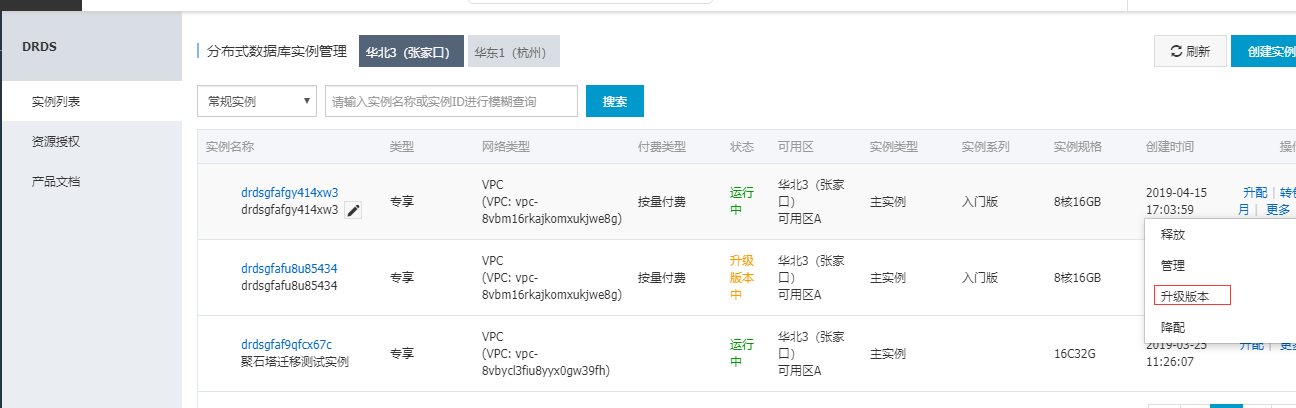
② 在升级确认页面,单击【确定】按钮,实例开始升级。等待约1分钟,将会显示升级成功。
③ 如果出现实例升级失败,请提交工单由技术人员协助排查。
5)回滚操作
升级新版后如果发现业务受到影响,或者因为其他原因需要回滚版本,您可以在升级后24小时内回滚。
如果已经超过回滚时效,但仍需回滚,请提交工单。由于工单反馈存在时间差,因此为了保证您的业务稳定,请务必在升级前做好验证工作,尽量避免回滚。
注意:回滚实例时不能变更实例配置。
通过 DRDS 账号管理,用户可以在 DRDS 实例中使用同一个账号管理多个数据库,您可以通过账号管理进行创建账号、修改权限、重置密码等操作
可以在列表页进行创建账号、重置密码、修改权限和对账号进行删除操作。
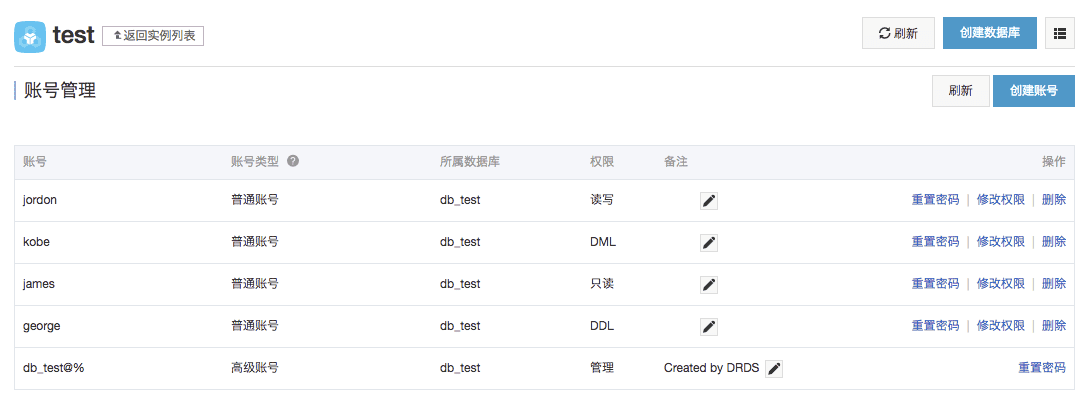
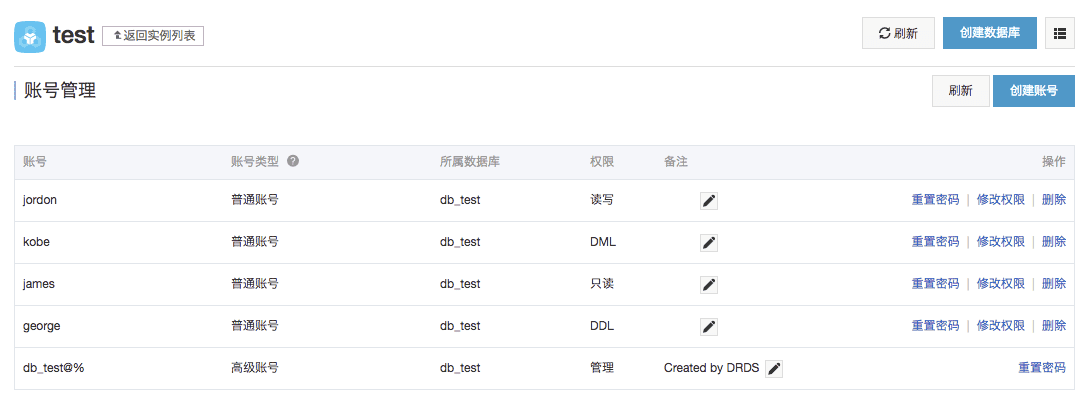
在 DRDS 账号管理中,可以通过点击【创建账号】按钮进入创建账号页面,您可以在改页面配置账号的名称(可以使用 user@host 方式,默认只写 user 代表 user@%)和密码。同时您也可以选择数据库进行四中普通授权(DML、DDL、只读、读写)。
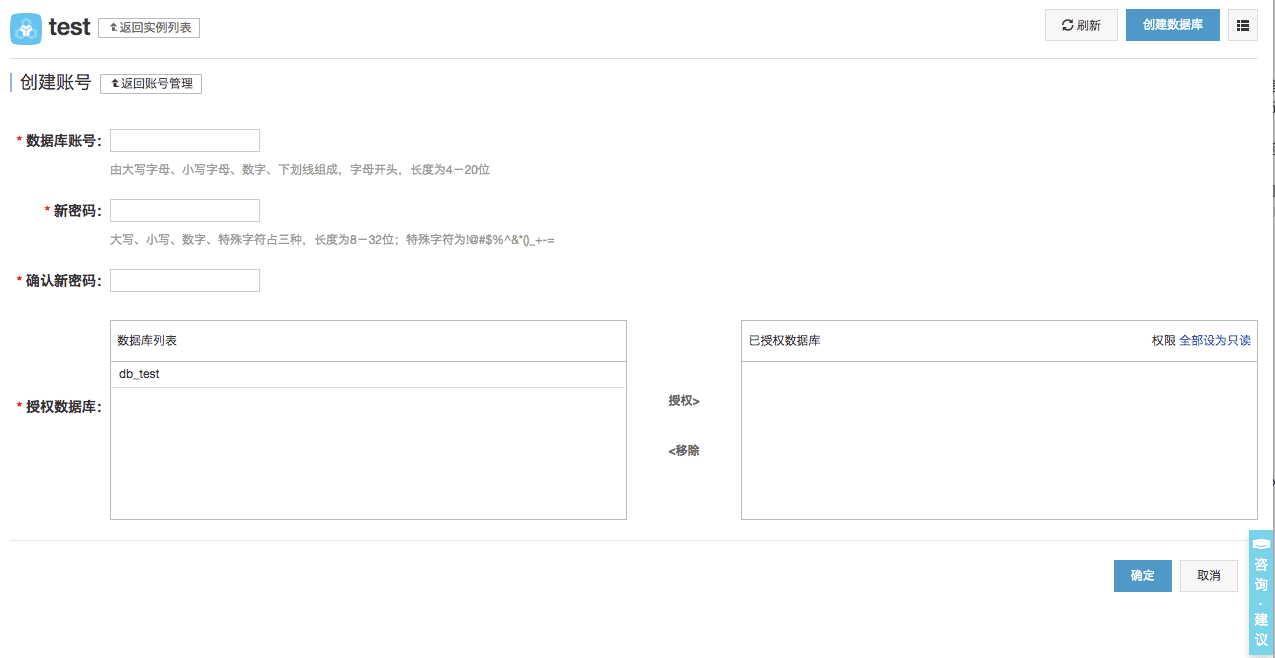
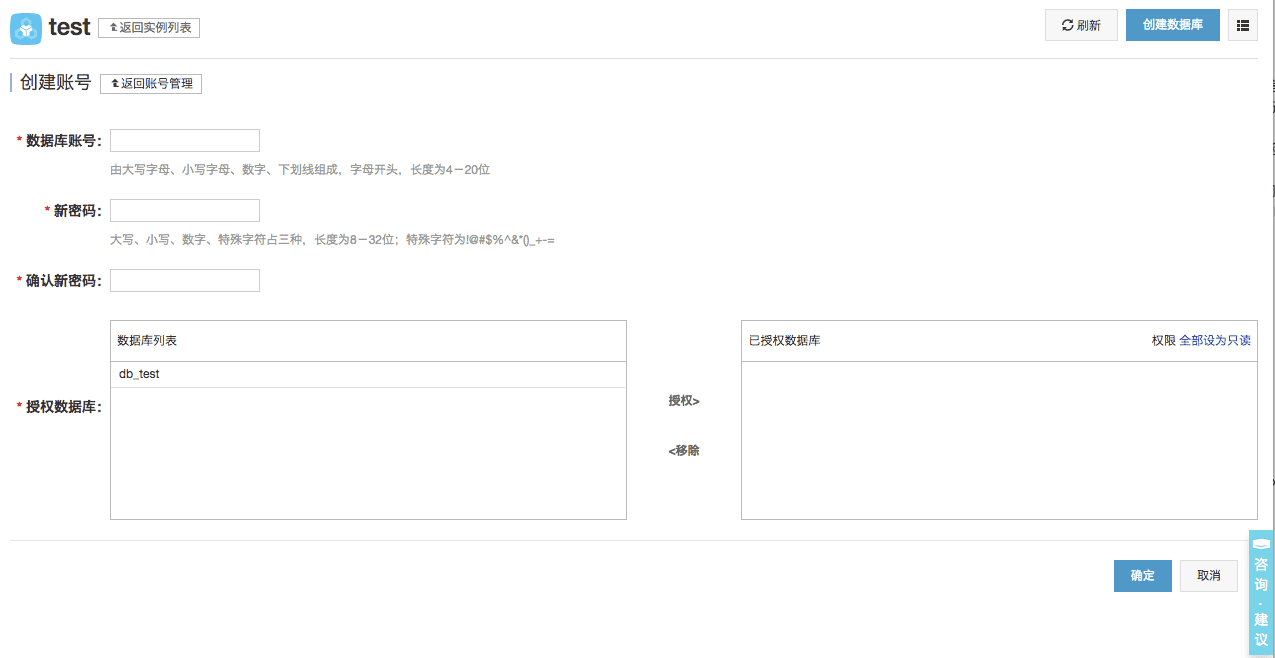
点击确定进行创建账号, 默认完成创建的账号会显示在列表第一行。
修改权限与创建账号类似,但是您在修改权限窗口中,只能对数据库授权进行修改,而不能修改账号和密码。
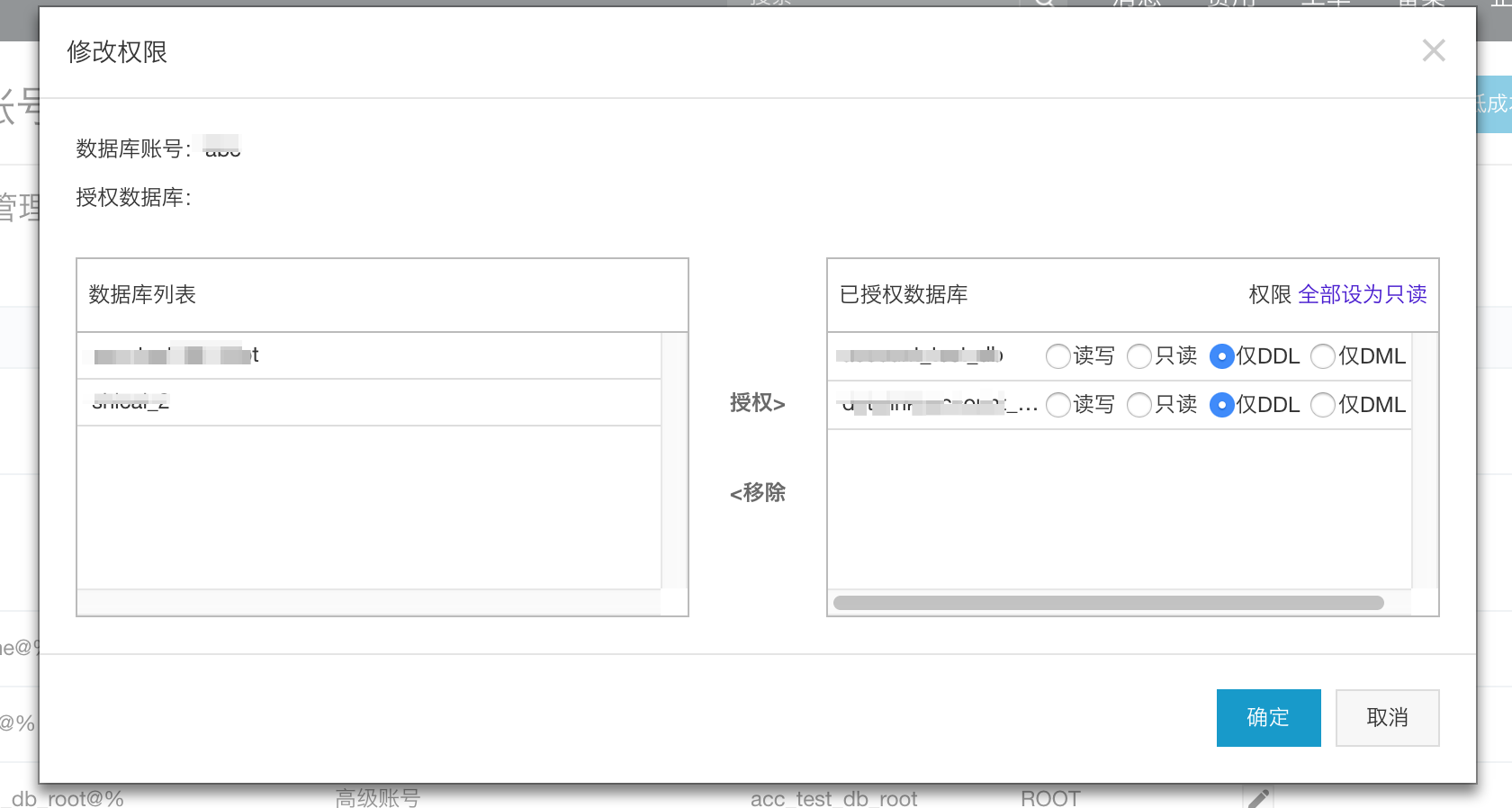
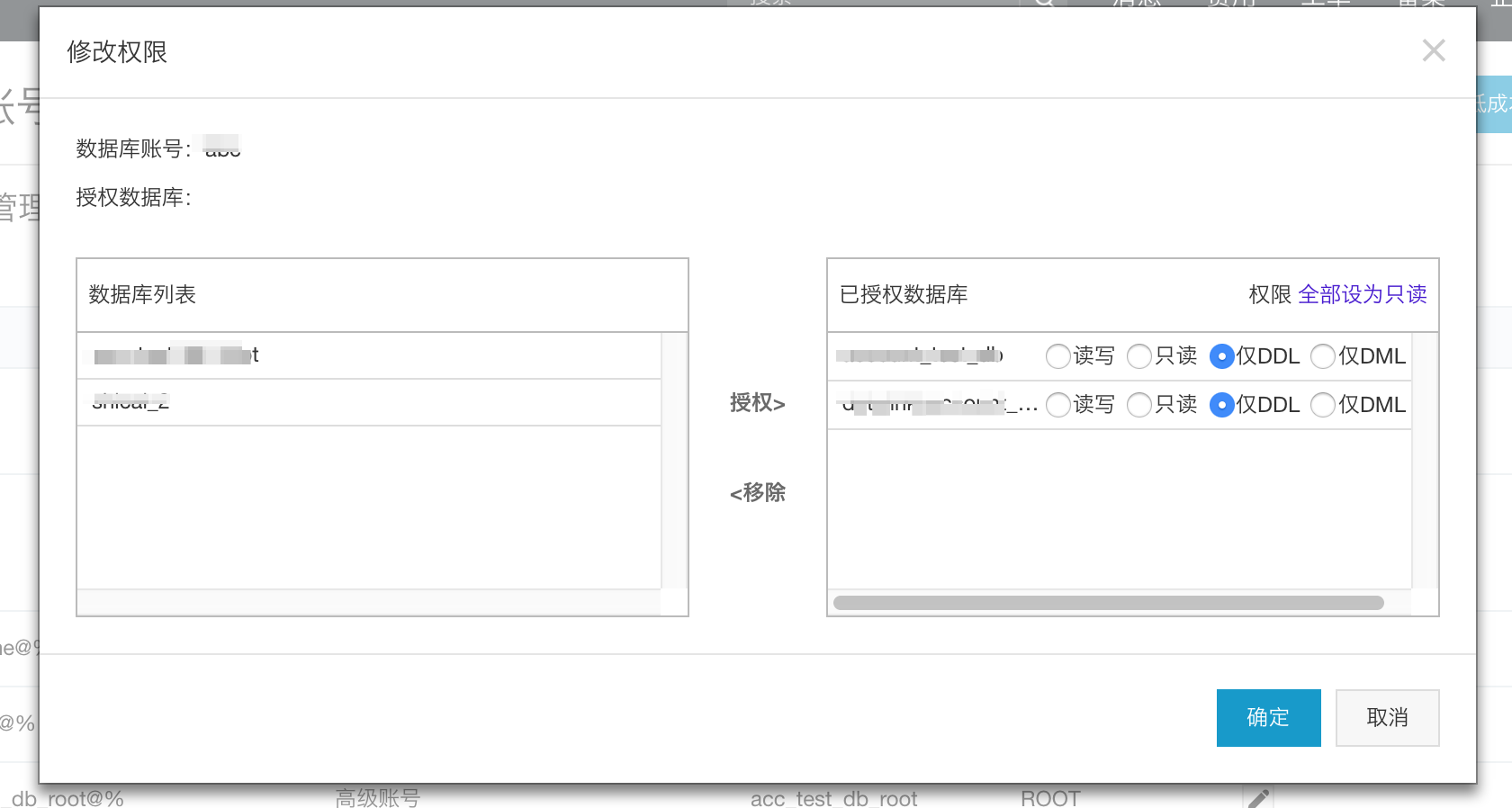
注意:
1)账号管理需要实例为5.3.6-10460044及以上版本;
2)拥有ROOT权限的账号无法删除和修改;
3)高级账号无法修改;
4)页面只能对普通账号授予DML、DDL、只读、读写四种权限,如需更精细化的权限分配,请使用命令行操作。
释放实例前,请确保已经删除了该实例下的所有数据库。
1. 在实例列表中找到要释放的实例,单击右侧的【释放】选项。
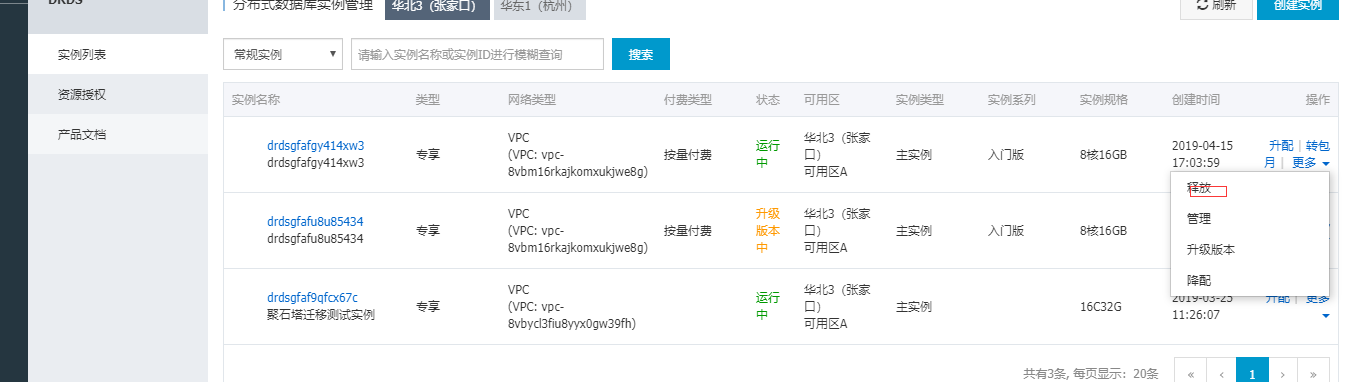
2. 在释放 DRDS 实例对话框单击【确定】。
注意:虽然实例释放操作本身不会主动删除 RDS 上的数据,但是实例释放后不可恢复,请谨慎操作。